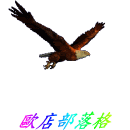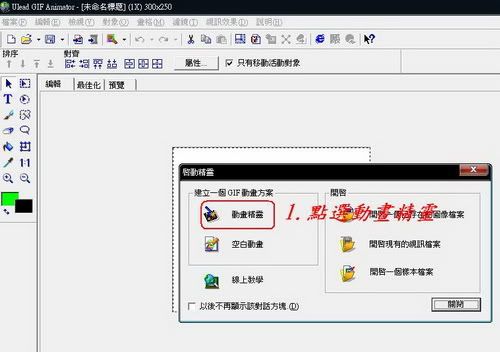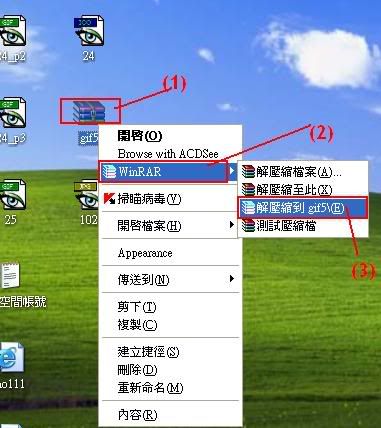利用(GIF5)把影片變gif圖
1. 按"新增視訊"
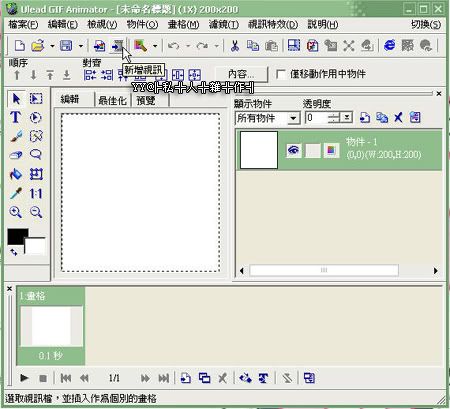
2. 選取影片,按"期間";(影片格式:mpeg/avi)
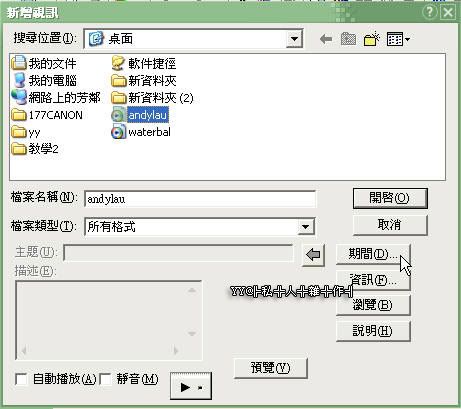
3. 在"期間"對話框中拉動視訊控制條子,找出你需要的位置,
按一下下圖紅框的icon,剪出起始位置;

4. 再拉動視訊控制條子,找出你需要的結束位置,按另一icon,剪出停止的位置;

5. 按確定及開啓後在彈出的對話框中按下圖設定;

6. 確定後就會自動將所選片段以畫格開啓;由於這時框架比影片畫面細,
我們需要使用"變形工具"將短片移至中央;
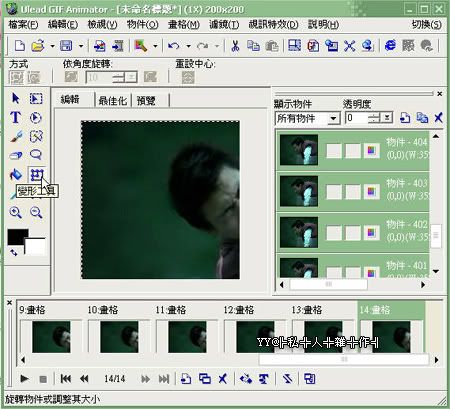
7. 此時只有一個畫格被移動 (畫格21)
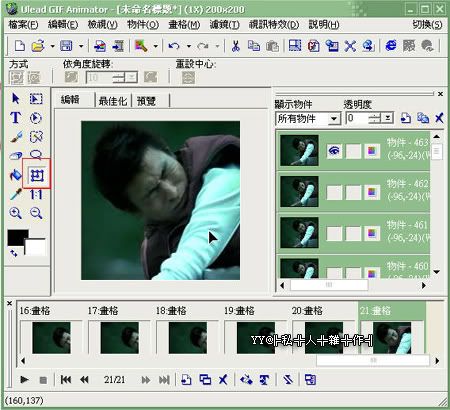
8. 右click此畫格,選"將不同畫格的物件調成一致"

9. 按下圖設定 ("選取來源影像"中請選已調整好位置的畫格)

10. 此時可見畫格已整齊調至同一位置;

11. 預覧ok後存成GIF檔;

12. 完成。

13. 亦可按個人喜好在圖層上方新增圖層,以加入外框和文字。

引自:http://hk.myblog.yahoo.com/yyafs/article?mid=527&fid=16